Wie kann ich einen Screenshot auf meiner Galaxy Watch erstellen?
Mit deiner Galaxy Watch kannst du Screenshots erstellen und diese speichern und verwalten wie mit einem Smartphone. In dieser FAQ zeigen wir dir, wie das funktioniert.

Wenn du einen Screenshot auf deiner Galaxy Watch erstellen möchtest, gehe wie folgt vor:

1. Halte die Home- und Zurück-Tasten deiner Galaxy Watch gedrückt.
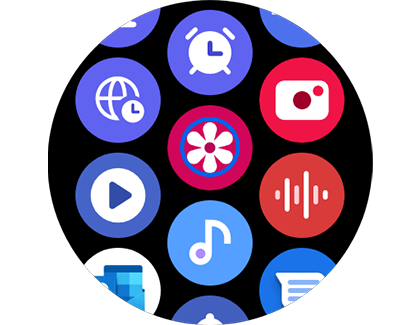
2. Sobald du den Screenshot erstellt hast, kannst du ihn in deiner Galerie anzeigen. Tippe auf das Galerie-Symbol, um den Screenshot anzuzeigen.
Alle Screenshots werden automatisch ebenfalls in der Galerie des gekoppelten Geräts gespeichert. Du findest diese im Album Watch.
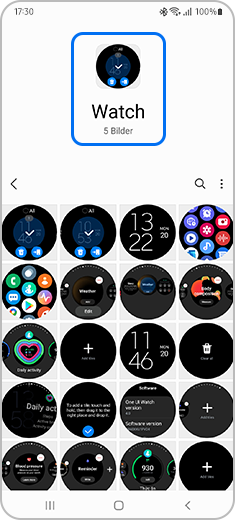
Wenn die Screenshots, die du auf deiner Galaxy Watch erstellt hast, nicht automatisch auf deinem gekoppelten Gerät angezeigt werden, gehe wie folgt vor:
Hinweis: Die Screenshot-Erfassungsmethode kann je nach Modell der Galaxy Watch variieren.
Danke für deine Rückmeldung!
Bitte beantworte alle Fragen.





